Audiotracks splitsen met de Music Speed Changer-app op iPhone of Android

AI-ontwikkelingen hebben nieuwe mogelijkheden en kansen geopend op verschillende terreinen. Muziek is niet anders. Waar je vroeger dure software moest aanschaffen om instrumenten uit een nummer te isoleren, is het tegenwoordig zelfs vanaf je smartphone mogelijk om nummers van een enkel muziekbestand te scheiden, en dat ook nog eens gratis. Hier ziet u hoe u audiotracks kunt splitsen met een app genaamd Music Speed Changer.
Wat is de Music Speed Changer-app die we voor deze handleiding gebruiken?
De Music Speed Changer-app is oorspronkelijk ontwikkeld, zoals de naam al doet vermoeden, om het tempo van een muziekstuk te veranderen, bepaalde secties te herhalen, de toonhoogte te veranderen, enz. Dankzij AI-modellen kan de app nu nummers opsplitsen in afzonderlijke bestanden ook, wat een grote upgrade is voor elke beginnende muzikant die op zoek is naar gratis manieren om nummers te isoleren, nummers te leren en ze te remixen. De app is beschikbaar in de Apple App Store en de Google Play Store .
Audiotracks splitsen met Music Speed Changer
Hier ziet u hoe u de nieuwe AI-modellen van Music Speed Changer kunt gebruiken om een enkel muziekstuk in maar liefst vijf nummers te splitsen.
Stap 1: Installeer Music Speed Changer en voeg uw nummer toe of selecteer het
Eerst moet u Music Speed Changer op uw telefoon downloaden en installeren:
- Android: Play Store-link
- iPhone: App Store-link
KORTE GIDS
Installeer de Music Speed Changer-app via de bovenstaande link en open deze vervolgens. Tik op de drie horizontale lijnen in de linkerbovenhoek, selecteer Track Splitter en tik vervolgens op + Track Splitterin de rechterbenedenhoek van het ‘Track Splitter’-scherm en selecteer je nummer. U kunt ook een nummer uit uw bibliotheek kiezen, op het voorkeurenpictogram tikken en
GIF-GIDS
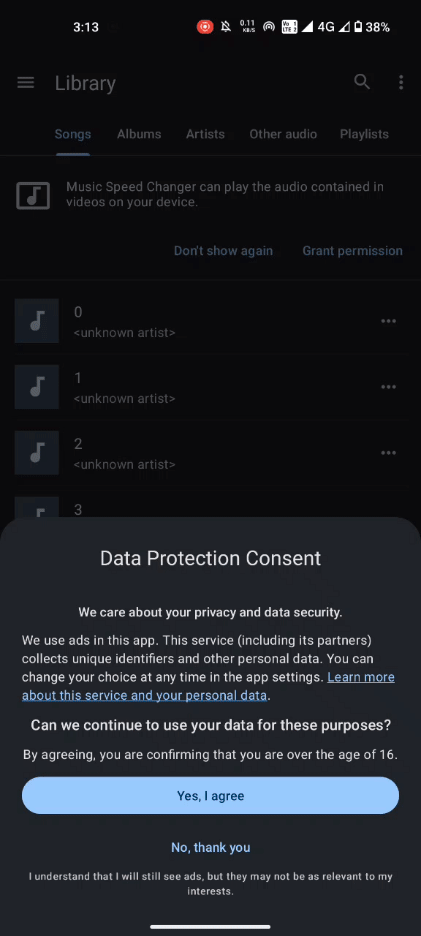
STAP-VOOR-STAP HANDLEIDING
- Open de Music Speed Changer-app.
- Android: Play Store-link
- iPhone: App Store-link
- Open de app en tik op de drie horizontale lijnen in de linkerbovenhoek. Selecteer vervolgens Tracksplitter.
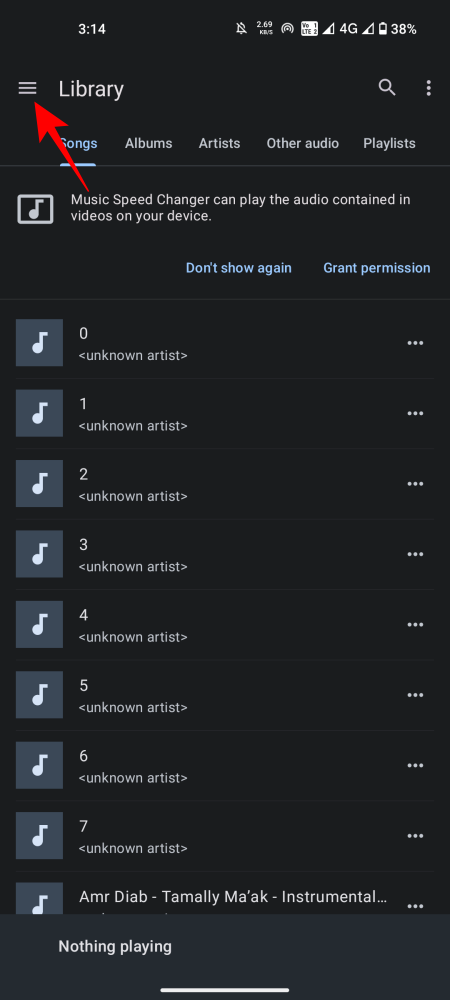
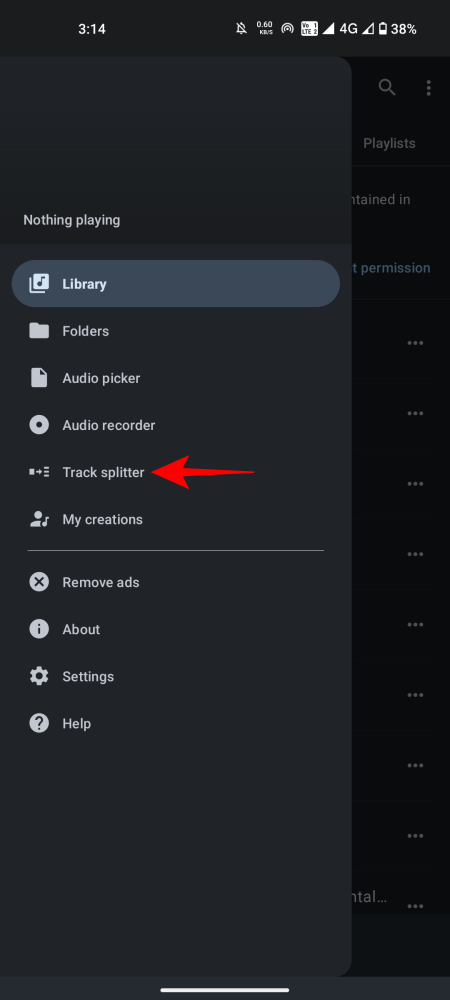
- Tik op + in de rechterbenedenhoek en selecteer een nummer uit je apparaatopslag.
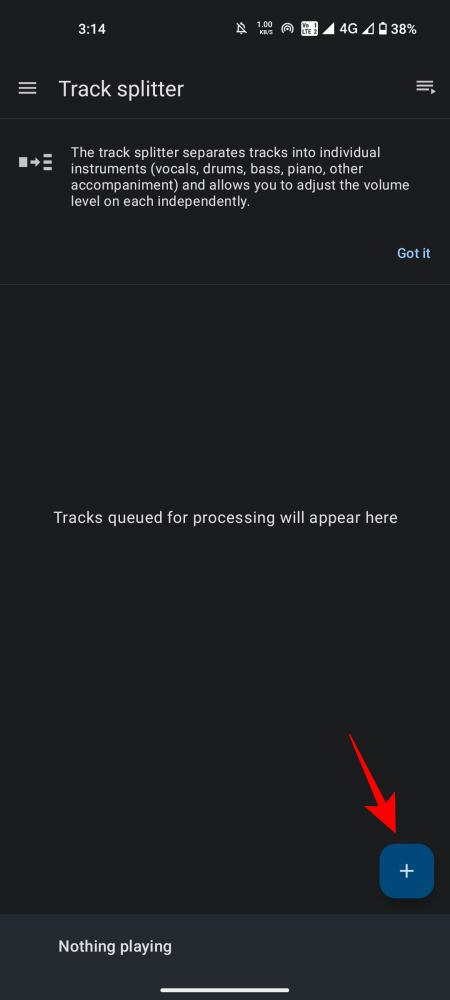
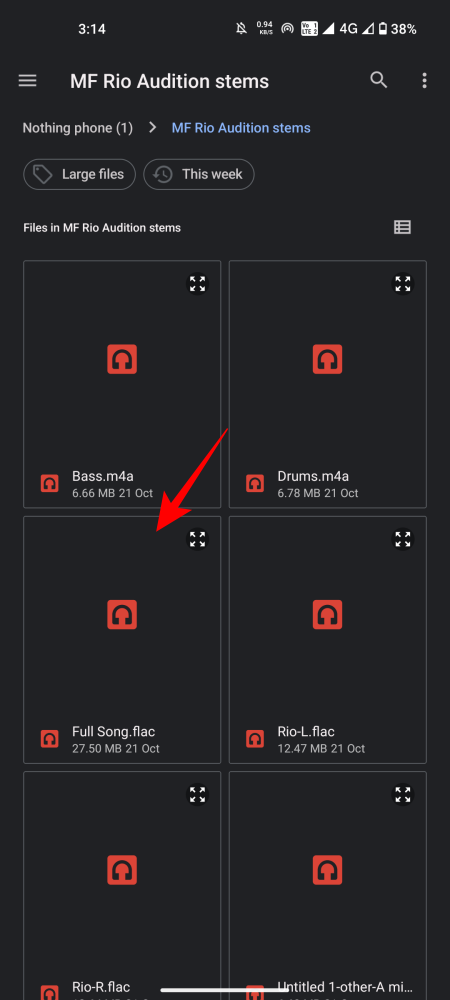
- Je kunt ook een nummer uit je bibliotheek kiezen en onderaan op de afspeelbalk tikken.
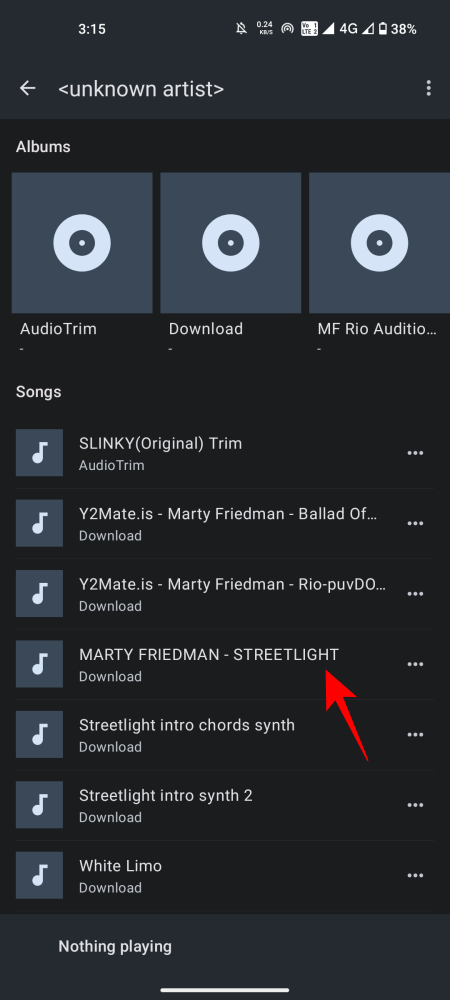
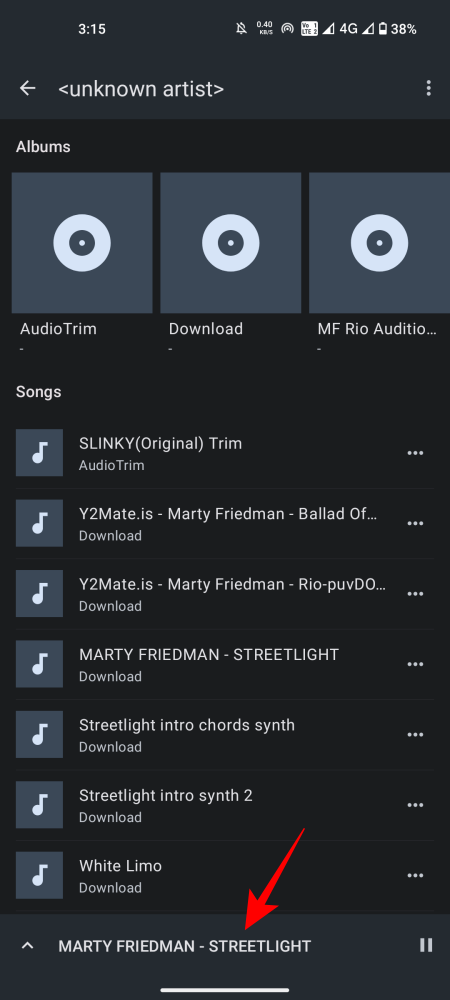
- Tik bovenaan op voorkeuren en selecteer ‘Track Splitter’.
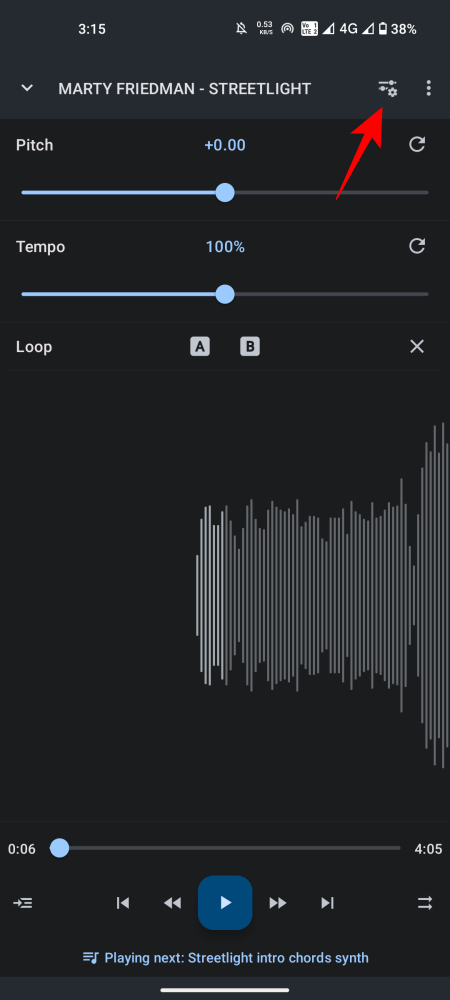
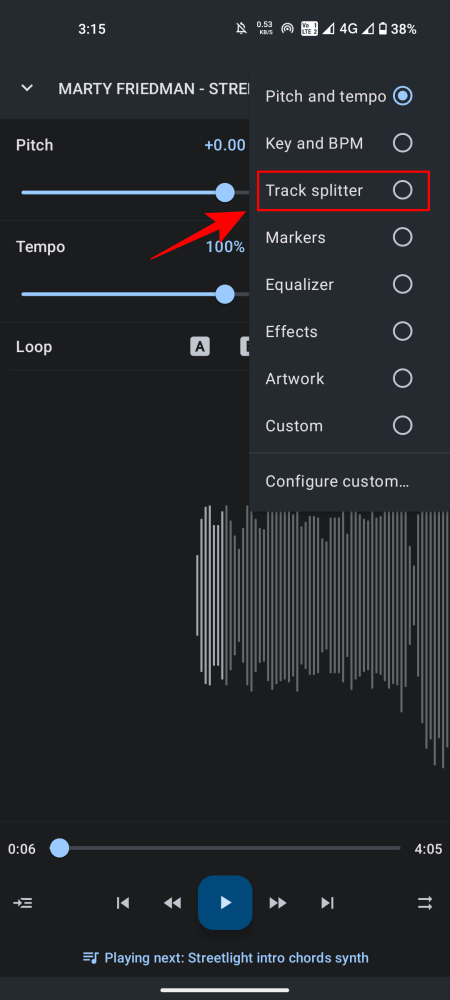
Stap 2: Download AI-modellen en gesplitste tracks
De volgende stap is het downloaden van AI-modellen en het splitsen van tracks.
KORTE GIDS
Tik in het scherm ‘Track Splitter’ op Track verwerken. Druk op OK en download de AI-modellen wanneer daarom wordt gevraagd, en kies vervolgens het gewenste aantal nummers. Zodra de nummers van het nummer zijn geïsoleerd, tikt u op Splits laden om de afzonderlijke nummers te bekijken.
GIF-GIDS
STAP-VOOR-STAP HANDLEIDING
- Tik op Track verwerken op het scherm ‘Track Splitter’ en tik op OK wanneer u wordt gevraagd de AI-modellen te downloaden.
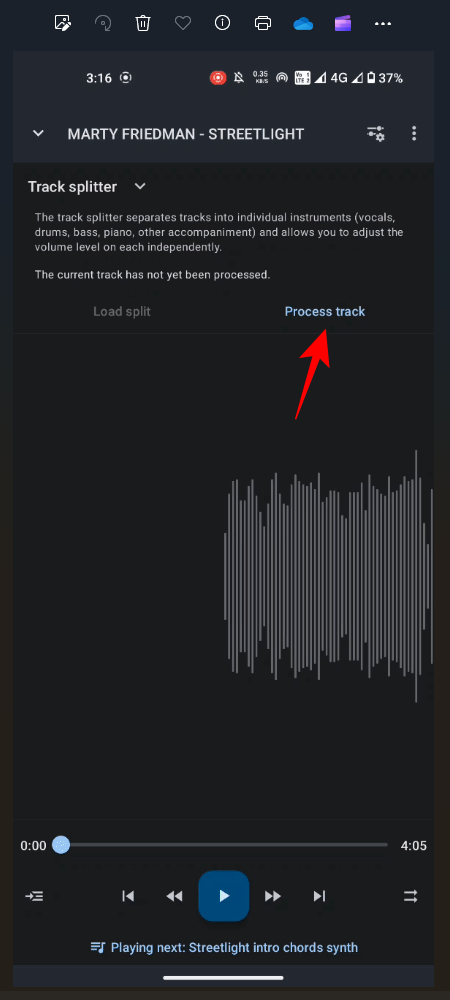
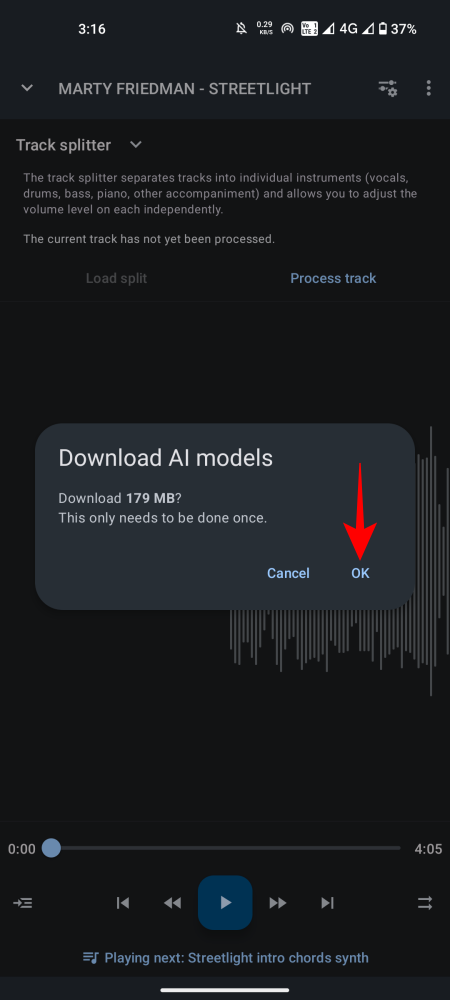
- Wacht tot de AI-modellen klaar zijn met downloaden en kies vervolgens in hoeveel nummers je het nummer wilt splitsen.
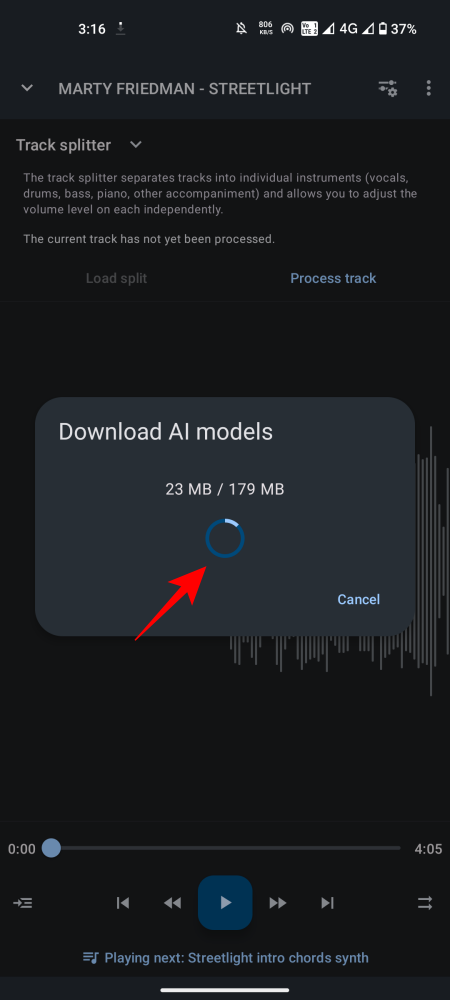
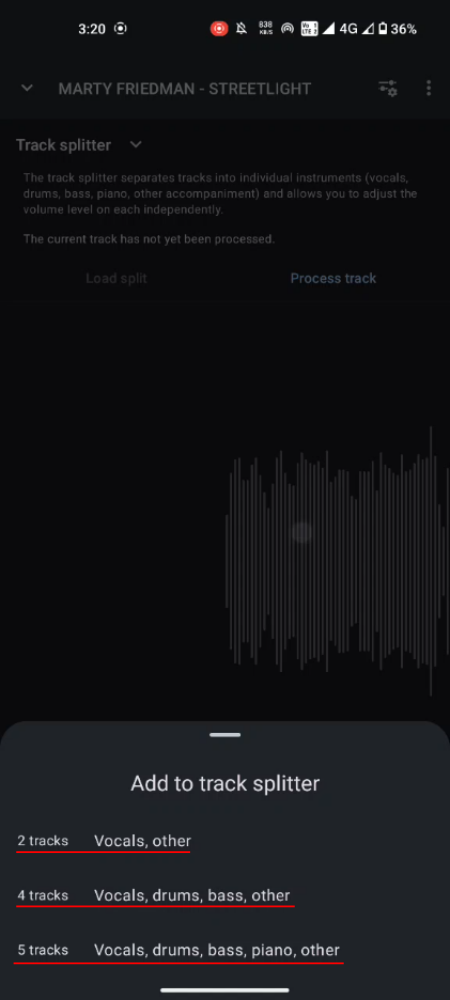
- Tik op OK om te beginnen met splitsen en wacht tot de AI het proces heeft voltooid.
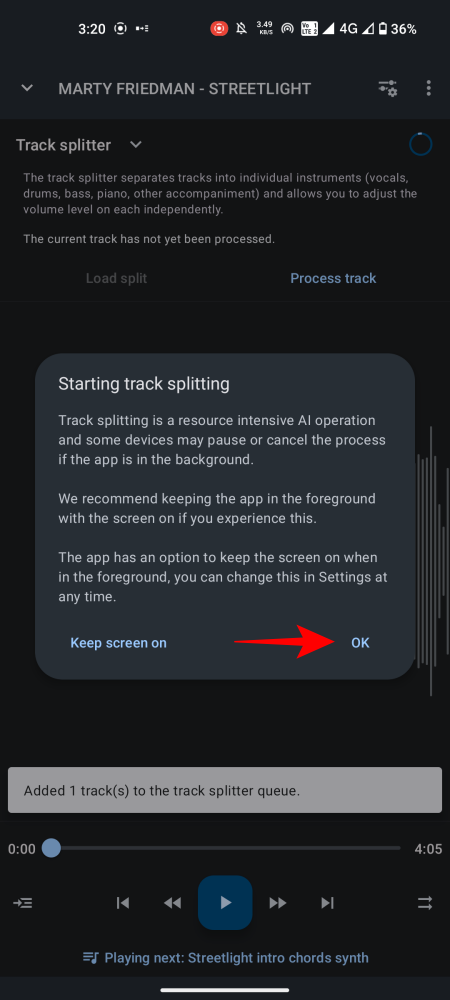
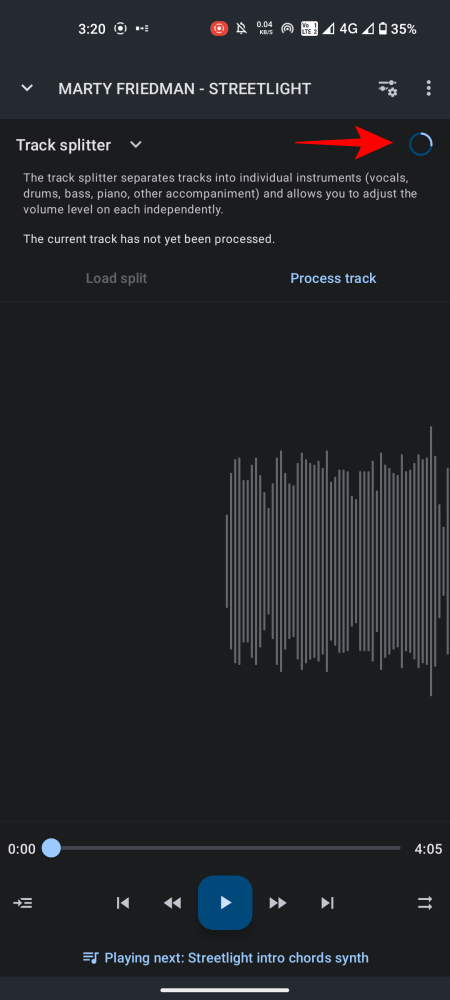
- Als je klaar bent, tik je op Splits laden en bekijk je gesplitste tracks.
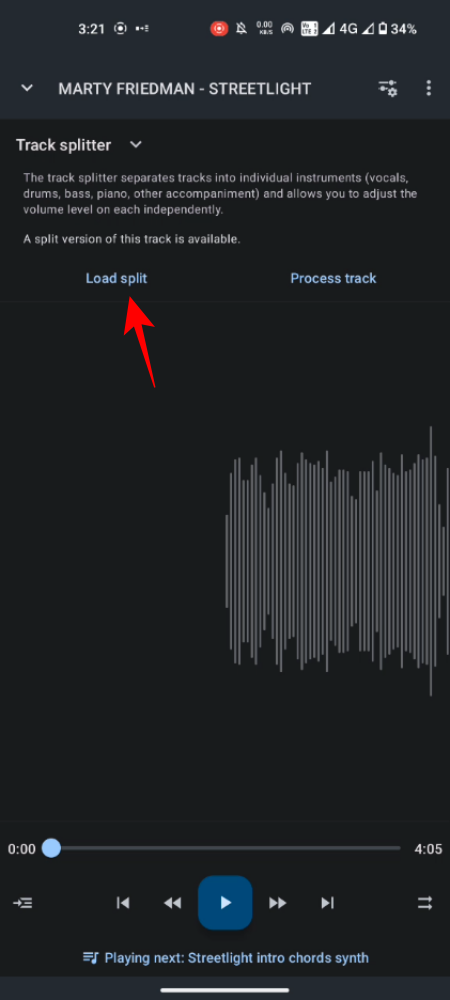
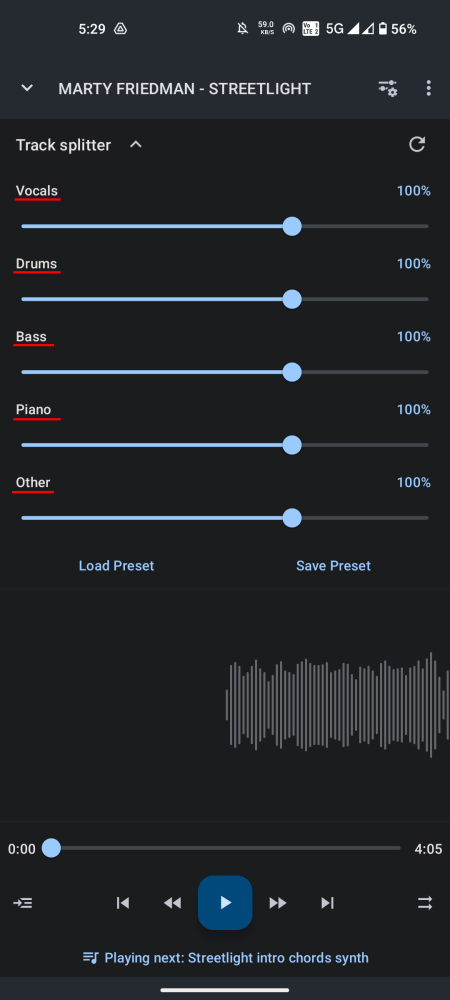
Stap 3: Wijzig het trackvolume
Zodra uw nummer in tracks is opgesplitst, kunt u eventuele verdere wijzigingen in de tracks aanbrengen.
KORTE GIDS
Gebruik de schuifregelaars onder de verschillende tracks om het volume te versterken of te verlagen.
GIF-GIDS
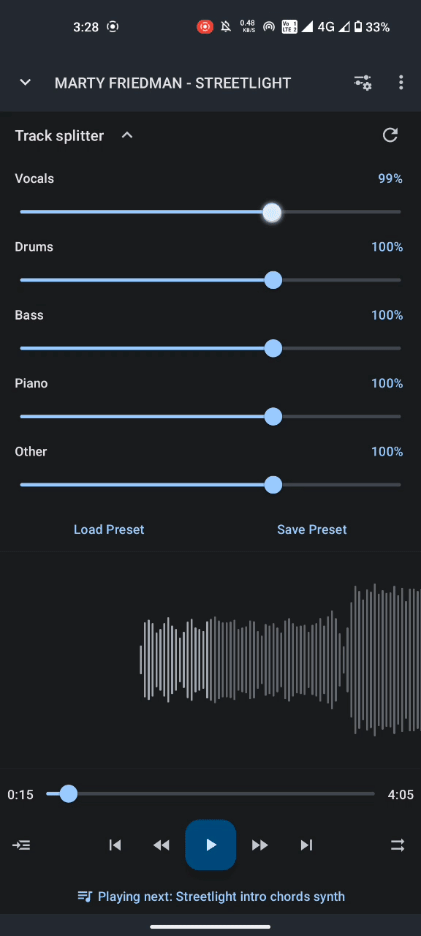
STAP-VOOR-STAP HANDLEIDING
- Afhankelijk van het aantal nummers waarin je het nummer hebt opgesplitst, zie je twee tot vijf verschillende nummers. Gebruik de schuifregelaars eronder om het volume aan te passen. Tik op het resetpictogram in de rechterbovenhoek om het volume opnieuw in te stellen.
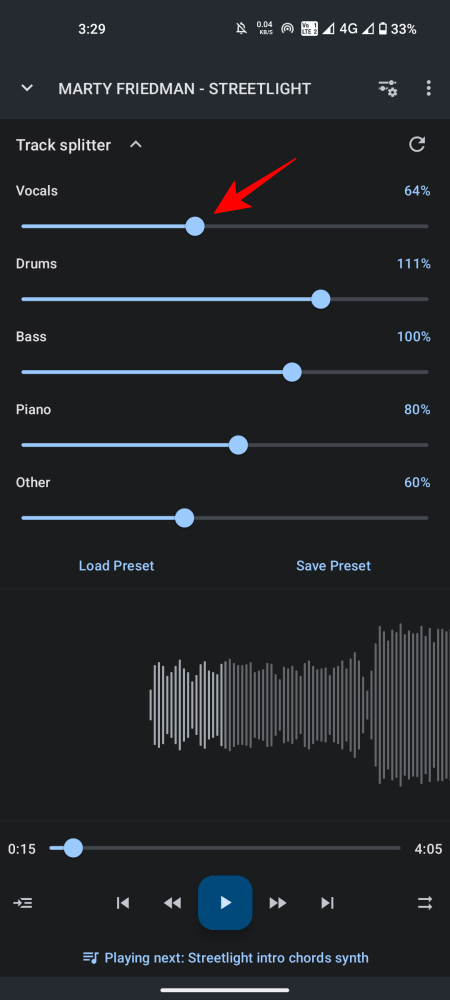
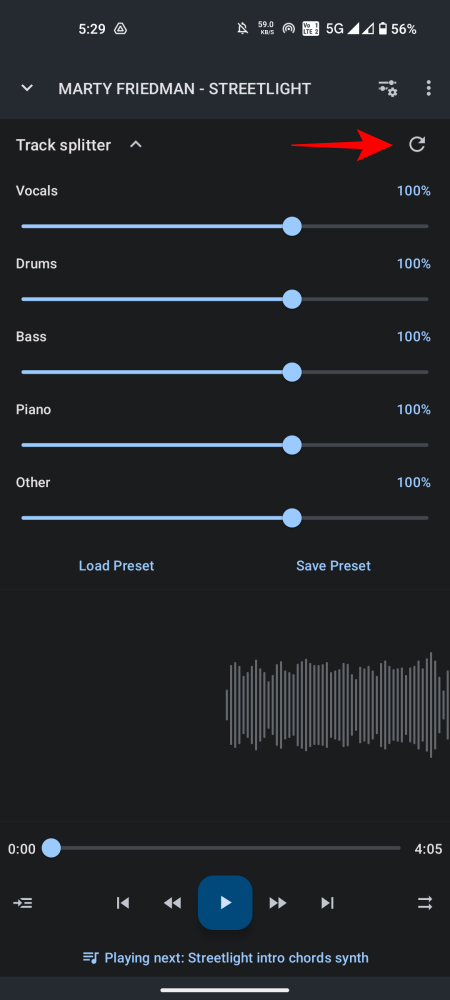
- Om terug te schakelen naar de hoofdtrack (ongesplitst), tikt u op de pijl naast ‘Tracksplitter’.
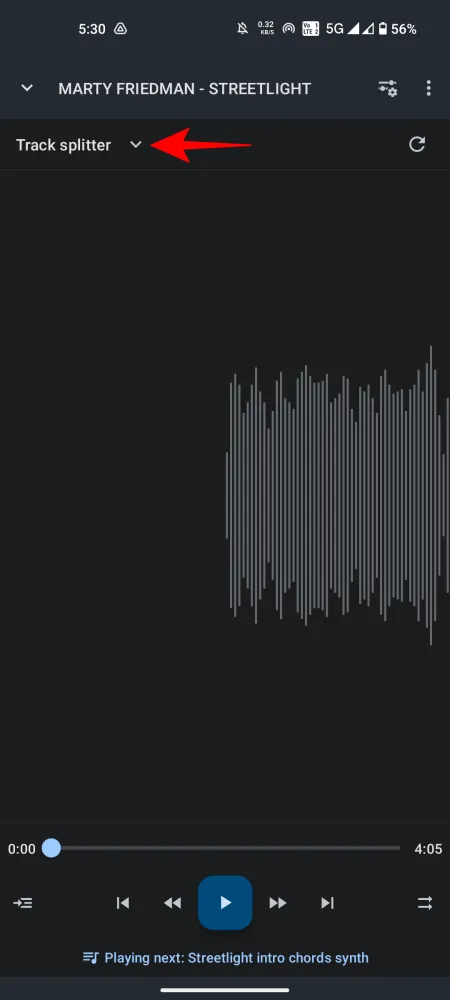
Stap 4: Tracks exporteren
Nadat je het volume van de verschillende nummers hebt aangepast, is het tijd om ze op te slaan.
KORTE GIDS
Tik op het pictogram met drie stippen in de rechterbovenhoek, selecteer Gesplitste tracks delen, kies welke gesplitste tracks je wilt delen, en hoe u ze wilt delen (of opslaan).
GIF-GIDS
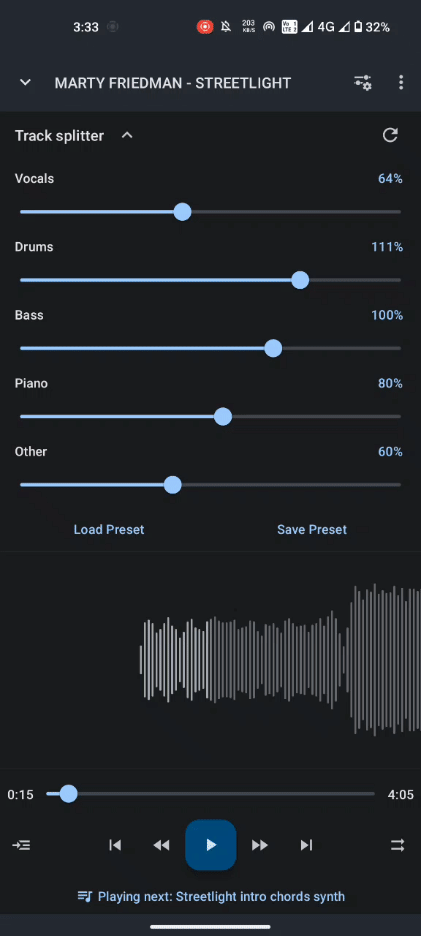
STAP-VOOR-STAP HANDLEIDING
- Tik op het pictogram met de drie stippen in de rechterbovenhoek en selecteer Gesplitste tracks delen…
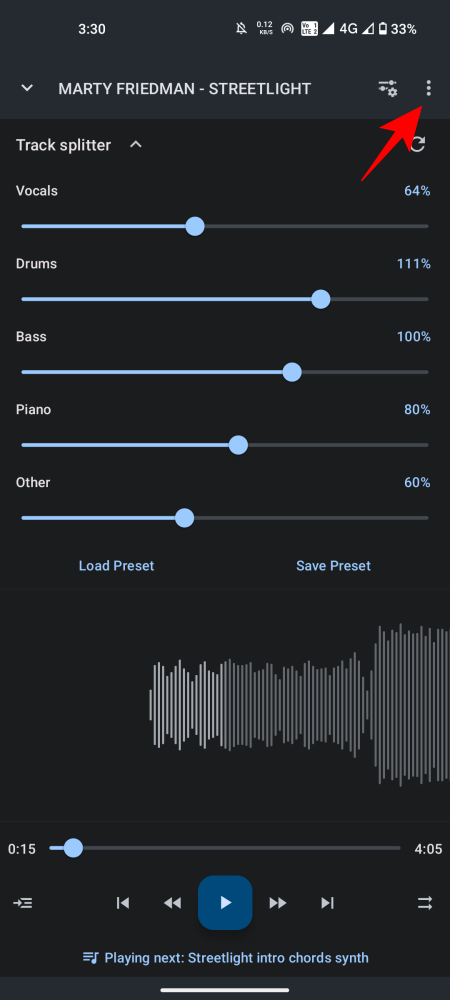
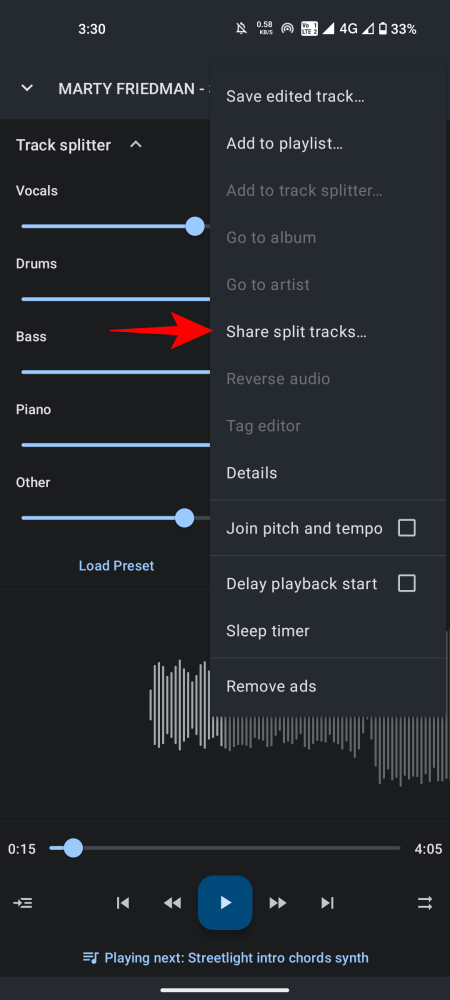
Let op: Selecteer niet de optie ‘Bewerkte track opslaan’, want dan wordt alleen de track als geheel opgeslagen. De optie ‘Gesplitste tracks delen’ is de enige manier om de tracks afzonderlijk op te slaan.
- Kies welke gesplitste nummers je wilt delen en tik op OK.
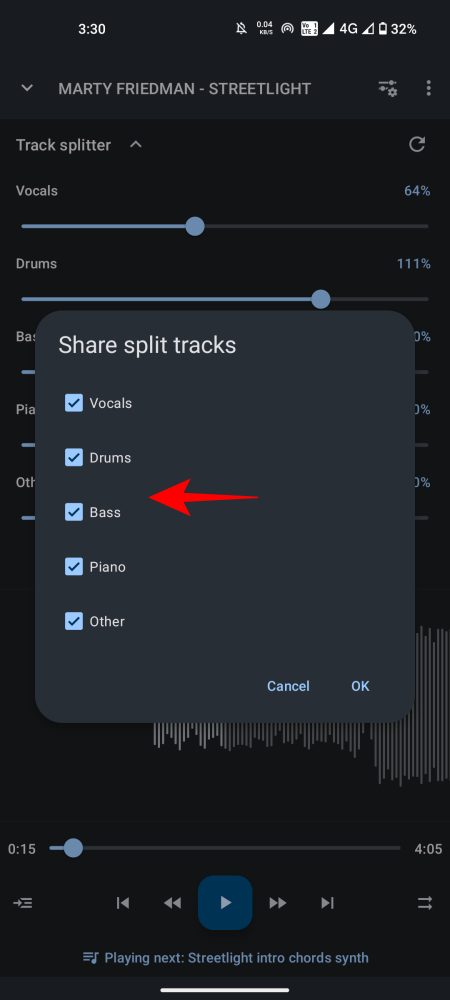
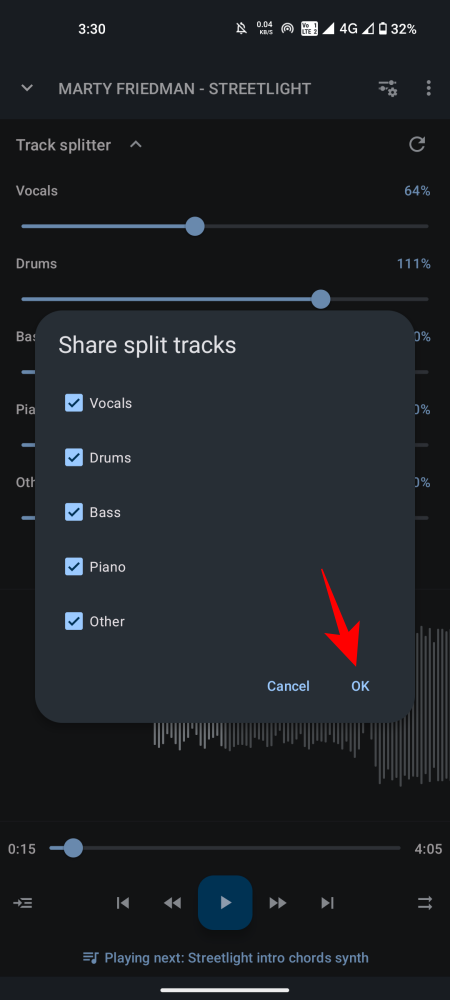
- Kies hoe je je tracks wilt delen.
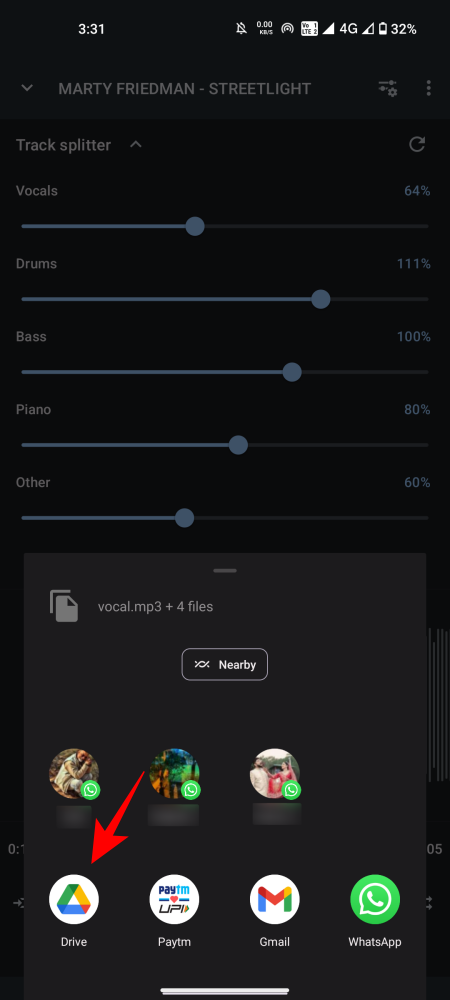
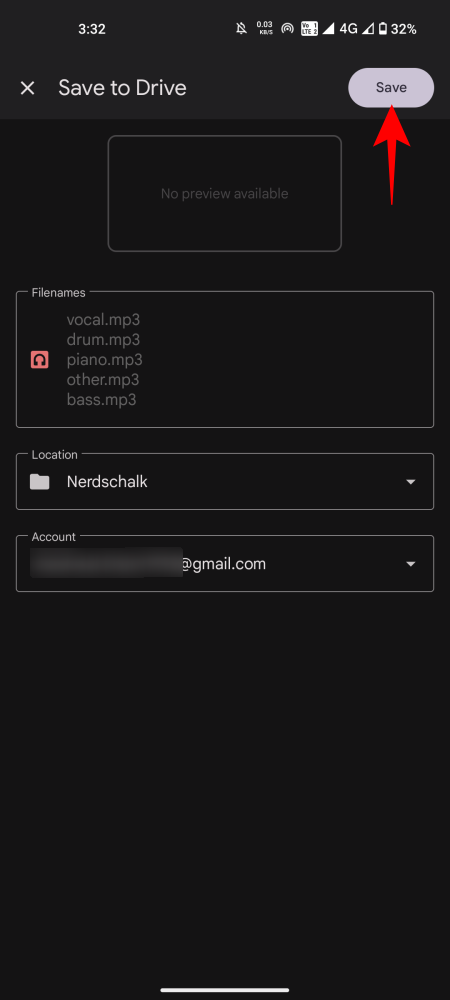
Eenmaal gedeeld, zijn je gesplitste nummers beschikbaar via de app waarmee je ze hebt gedeeld.
FAQ
Laten we eens kijken naar enkele veelgestelde vragen over het gebruik van Music Speed Changer om nummers te splitsen.
Is de tracksplitsfunctie van Music Speed Changer gratis?
Ja, de tracksplitsfunctie van Music Speed Changer is, net als de app zelf, volledig gratis. Soms ziet u echter in-app-advertenties.
Hoe loop ik een gedeelte van een nummer in Music Speed Changer?
Om een gedeelte van een nummer te herhalen, selecteert u ‘Pitch en Tempo’ in het voorkeurenmenu. Gebruik vervolgens het ‘Loop’-gedeelte om de ‘A’- en ‘B’-markeringen te plaatsen en het gedeelte van het nummer te herhalen.
Ontwikkelingen op het gebied van AI hebben geleid tot upgrades van de volgende generatie, zelfs voor gratis apps zoals Music Speed Changer, waardoor ze kunnen concurreren met grotere namen en meer opties voor gebruikers worden geopend. We hopen dat deze gids je heeft geholpen om nummers te isoleren met Music Speed Changer. Tot de volgende keer! Blijf jammen.



Geef een reactie